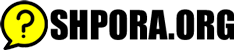Ответы на вопросы.
1. Что дает количественный учет по счету?
Программа 1С: Бухгалтерия 7.х, помимо учета денежных средств, предоставляет пользователю возможность ведения количественного учета. Количественный учет можно вести на любом счете или субсчете. Возможность ведения количественного учета на счете включается на этапе редактирования плана счетов (графа Кол. в плане счетов).
Как правило, количественный учет ведется вместе с аналитическим. Например, ведение на счете учета материалов аналитического и количественного учета позволяет получать сведения о наличии и движении материалов не только в денежном, но и в количественном выражении.
Тем не менее программа 1С: Бухгалтерия 7.х позволяет вести на любом счете или субсчете количественный учет без подключения аналитического учета. Это может потребоваться, если аналитический учет предполагается вести на субсчетах (каждый субсчет соответствует одному объекту аналитического учета), а не с использованием субконто.
Возможно вы искали - Реферат: Accounting and Finance in AS Diena
2. Каковы режимы запуска программы 1С: Бухгалтерия.
При запуске программы 1С: Бухгалтерия 7.х можно выбрать один из трех режимов работы: Конфигуратор, Отладчик и 1С: Предприятие. Эти режимы выбираются в диалоге Запуск 1С:Предприятие из открывающегося списка В режиме
-Конфигуратор — этот режим запуска программы предназначен для создания новых или изменения уже имеющихся функций и конфигураций программы 1С: Бухгалтерия 7.х.
- Отладчик — этот режим необходим для отладки вновь созданных конфигураций или функций программы 1С: Бухгалтерия 7.х. -1С: Предприятие – это основной режим для работы с информационной базой предприятия, который выбирается по умолчанию.
3. Как найти в справочной системе нужную тему?
Похожий материал - Реферат: 1С-бухгалтерия
Чтобы найти в справочной системе программы 1С: Бухгалтерия 7.х нужную тему , нужно выполнить следующие действия:
- выберите команду меню Помощь • Содержание. На экране появится но справочной системы 1С: Предприятие .
- Нажмите кнопку Разделы, расположенную в верхней части окна. На экране появится диалог Справочная система: 1С:Предприятие.
- В поле ввода Введите первые буквы нужного слова введите с клавиатуры первые буквы интересующей вас темы. Список тем, расположенный в нижней половине окна, будет автоматически устанавливаться на темы, названия которых начинаются на введенные с клавиатуры символы.
- Выберите интересующую вас тему и нажмите кнопку Показать. На экран будет выведено окно справочной системы 1С:Предприятие с нужной вам темой.
Очень интересно - Реферат: GAAP
Если вы ввели первые буквы интересующей вас темы, а в нижней части окна список тем не появился, то попробуйте найти введенное слово или фразу другим способом.
- Выберите вкладку Поиск диалога Справочная система:1С:Предприятие.
- В поле ввода Введите искомые слова наберите с клавиатуры слово, которое может встречаться в интересующей вас теме. При этом в окне Выберите нужный раздел и нажмите кнопку «Показать» появятся все разделы, которые содержат искомое слово.
Выберите нужный раздел и нажмите кнопку Показать. На экран будет выведено окно справки 1С:Предприятие с интересующей вас темой.
4. Как выбрать нужное значение из списка возможных значений?
Обычно при открытии какой-либо формы бывает необходимо заполнить определенные поля ввода. Некоторые поля имеют набор фиксированных значений, которые могут быть выбраны из списка или связанной с полем ввода таблицы. Рассмотрим ввод различных значений в поля ввода на примере заполнения формы Поступление ТМЦ.
Вам будет интересно - Реферат: Buh uchet
>• Выберите команду меню Документы •Поступление ТМЦ. На экране появится форма Поступление ТМЦ-Новый .
> Нажмите кнопку , расположенную в поле ввода Вид ТМЦ и в открывшемся списке щелкните мышью на строке Товары. Открывающийся список Вид ТМЦ закроется, а в поле ввода появится строка Товары.
- Щелкните мышью на кнопке , расположенной в поле ввода Поставщик. На экране появится таблица Список Контрагентов (Выбор) .
- Дважды щелкните мышью на строке Поставщики, Вид таблицы Список контрагентов ( Выбор) изменится.
Если список контрагентов не содержит нужного контрагента, то необходимо создать запись о новом контрагенте. Для этого необходимо нажать
клавишу Insert и заполнить появившуюся на экране форму.
Похожий материал - Реферат: Інвентаризація основних засобів і облік її результатів, складання аудиторського висновку
- Дважды щелкните мышью на строке Большевичка в графе Контрагент. Таблица Список Контрагентов (Выбор) будет закрыт, а в поле поставщик появится запись о выбранном контрагенте.
Таким же способом вы можете заполнять открывающиеся списки, содержащиеся в других формах программы 1С: Бухгалтерия 7.х.
5. Как просмотреть документ?
Для просмотра созданного документа выполните следующие действия.
- Выполните команду меню Операции • Журналы документов. На экране появится диалог Выбор журнала .